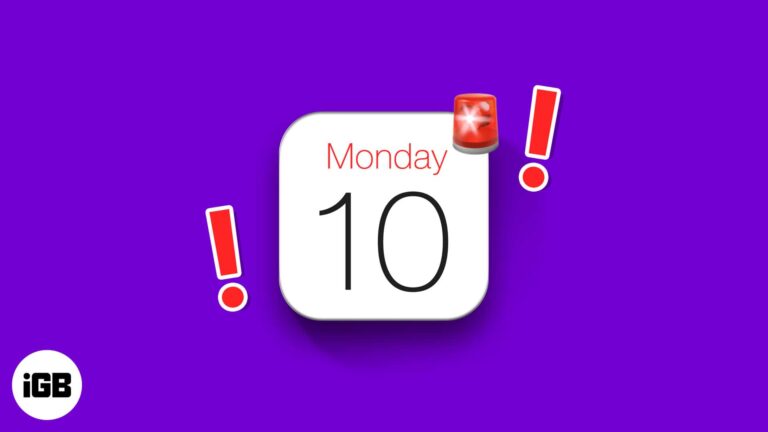Как отключить S-режим в Windows 11: пошаговое руководство
Отключение S Mode в Windows 11 — это простой процесс, который позволяет загружать приложения не из Microsoft Store. Вам просто нужно перейти в меню «Параметры», открыть раздел «Активация» и выйти из S Mode. Выполните следующие действия, чтобы избавиться от S Mode и получить больше контроля над компьютером.
Пошаговое руководство по отключению S-режима в Windows 11
Отключение S-режима в Windows 11 даст вам свободу устанавливать программное обеспечение из различных источников. Давайте рассмотрим шаги по его отключению.
Шаг 1: Откройте «Параметры Windows».
Перейдите в меню «Пуск» и нажмите на значок шестеренки «Параметры».
Значок «Параметры» можно найти в меню «Пуск» или нажав одновременно клавиши Win + I. Это откроет окно «Параметры Windows».
Программы для Windows, мобильные приложения, игры - ВСЁ БЕСПЛАТНО, в нашем закрытом телеграмм канале - Подписывайтесь:)
Шаг 2: Перейдите в раздел «Активация»
В настройках нажмите на вкладку «Система» и выберите «Активация».
В разделе «Активация» вы найдете всю информацию, связанную с вашей лицензией Windows и статусом активации, включая возможность отключения S-режима.
Шаг 3: Нажмите «Перейти в магазин».
В разделе «Перейти на Windows 11 Домашняя» или «Перейти на Windows 11 Pro» нажмите ссылку «Перейти в Магазин».
При нажатии на эту ссылку откроется магазин Microsoft Store, где вам будут предоставлены инструкции по выходу из S-режима.
Шаг 4: Нажмите «Получить» в Microsoft Store.
В магазине Microsoft Store найдите страницу «Выход из S-режима» и нажмите кнопку «Получить».
Это действие подтвердит ваш выбор покинуть режим S. Это одноразовое переключение, поэтому убедитесь, что вы хотите продолжить.
Шаг 5: Подтвердите переключение
Для завершения переключения следуйте инструкциям на экране.
После нажатия «Получить» вы получите запрос на подтверждение. Примите его, и ваш компьютер быстро выйдет из S-режима.
После выполнения этих шагов ваш Windows 11 больше не будет находиться в режиме S. Вы сможете свободно устанавливать сторонние приложения и программы, которые ранее были ограничены.
Советы по отключению S-режима в Windows 11
- Сделайте резервную копию ваших данных: Всегда создавайте резервные копии важных данных перед внесением изменений в систему.
- Рассмотрим альтернативы: Подумайте, действительно ли вам нужно отключить S-режим, поскольку он обеспечивает повышенную безопасность.
- Проверьте совместимость: Убедитесь, что приложения, которые вы хотите установить, совместимы с Windows 11.
- Поймите риски: Отключение S-режима может подвергнуть вашу систему дополнительным рискам безопасности.
- Запустить обновления: После выхода из S-режима запустите Центр обновления Windows, чтобы убедиться, что у вас установлены последние исправления безопасности.
Часто задаваемые вопросы
Что такое S-режим в Windows 11?
S Mode — это оптимизированная версия Windows 11, разработанная для обеспечения безопасности и производительности.
Могу ли я вернуться в режим S после выключения?
Нет, после выхода из S-режима вернуться обратно невозможно.
Удалятся ли мои файлы при выходе из S-режима?
Нет, выход из S-режима не приведет к удалению ваших файлов или приложений.
Нужно ли мне подключение к Интернету для выхода из S-режима?
Да, для доступа к Microsoft Store вам необходимо подключение к Интернету.
Есть ли плата за отключение S-режима?
Нет, выход из режима S осуществляется бесплатно.
Краткое изложение шагов
- Откройте Параметры Windows.
- Перейдите в раздел Активация.
- Нажмите «Перейти в магазин».
- Нажмите «Получить» в Microsoft Store.
- Подтвердите переключение.
Заключение
Отключение S-режима в Windows 11 — простая задача, которая открывает целый мир возможностей для вашего ПК. Выполняя шаги, описанные выше, вы получаете полный контроль над тем, какое программное обеспечение вы можете установить, что делает ваш компьютер более универсальным.
Однако важно помнить, что хотя S Mode обеспечивает повышенную безопасность и производительность, гибкость, получаемая при его отключении, сопряжена с собственным набором рисков. Обязательно сделайте резервную копию своих данных и подумайте, стоят ли нужные вам приложения переключения. Если у вас когда-нибудь появятся сомнения, знайте, что отключение S Mode — это одностороннее путешествие, поэтому не торопитесь с принятием решения.
Для тех, кто готов продолжить, наслаждайтесь дополнительной свободой и возможностями. И если вы когда-нибудь столкнетесь с проблемами или у вас появятся дополнительные вопросы, в сети есть множество ресурсов, которые помогут вам.
Не стесняйтесь поделиться этим руководством с другими людьми, которые, возможно, рассматривают возможность отключения S-режима на своих устройствах с Windows 11. Удачной работы на компьютере!
Программы для Windows, мобильные приложения, игры - ВСЁ БЕСПЛАТНО, в нашем закрытом телеграмм канале - Подписывайтесь:)